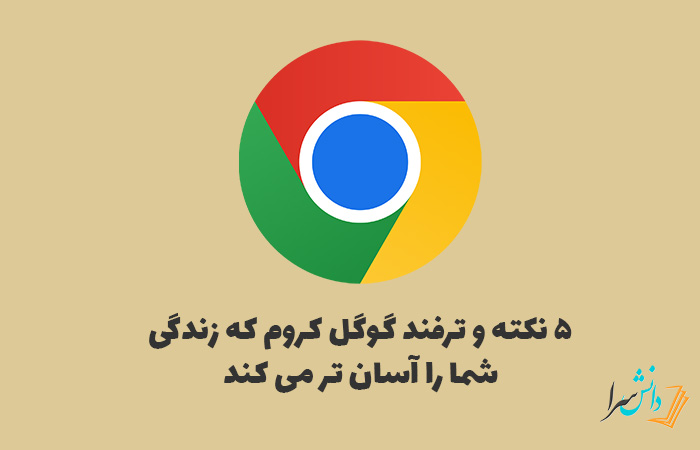گوگل کروم برای مدت زیادی پادشاه بیچون و چرای بازار مرورگر بودهاست , و اغلب کاربران برای نیازهای مرورگر وب خود به آن متوسل میشوند . اگر از گوگل کروم روی لپ تاپ خود استفاده میکنید , ممکن است در مورد این ترفند گوگل کروم که واقعا ً کاربردی هستند , ندانید .
اولین ترفند گوگل کروم در این لیست : سفرهای جستجوی Google Chrome
Journeys، یک ویژگی جدید گوگل کروم، به شما این امکان را می دهد که به تحقیقات گذشته خود بازگردید و متوجه شوید که چه چیزی را رها کردید. این کار با سازماندهی خودکار و معنا بخشیدن به تمام جستجوهایی که در مورد یک موضوع خاص انجام داده اید کار می کند. برای استفاده از Journeys، تنها کاری که باید انجام دهید این است که موضوع مورد نظر برای ادامه تحقیق را وارد کنید و روی دکمه “Resume your journey” کلیک کنید.
دیگر نگران بستن همه تب های خود نباشید
مطمئناً باید در مورد اضطراب ناشی از احتمال بسته شدن تصادفی پنجره کروم با باز بودن تعداد زیادی تب مهم بدانید. خوب، با این ترفند گوگل کروم شما نیازی به نگرانی در مورد آن ندارید. میتوانید Chrome را طوری سفارشی کنید که بهطور خودکار همه همان برگههایی را که هنگام بستن پنجره باز کرده بودید، دوباره باز کند. در اینجا نحوه انجام این کار آمده است.
روی منوی سه نقطه در سمت راست بالای مرورگر کلیک کنید
روی تنظیمات کلیک کنید
بر روی گزینه “On Startup” کلیک کنید
گزینه “ادامه از جایی که متوقف کردید” را انتخاب کنید
بیشتر بخوانید :ترفند های جالب و مخفی گوگل
از Google Lens برای کسب اطلاعات بیشتر در مورد یک تصویر استفاده کنید
اگر تصویری از یک ساختمان با ظاهر جالب در یک وب سایت می بینید و می خواهید بدانید کجاست، می توانید از این ترفند گوگل کروم ، Google Lens برای جستجوی اینترنت برای اطلاعات مربوط به تصویر استفاده کنید. از این ویژگی می توان برای شناسایی اقلام برای خرید، شناسایی حیوانات و گیاهان، جستجوی منبع تصویر و موارد دیگر استفاده کرد. تنها کاری که باید انجام دهید این است که روی یک تصویر کلیک راست کرده و روی گزینه «جستجوی تصویر با لنز گوگل» کلیک کنید. نتایج جستجو در یک پانل جدید در سمت راست مرورگر شما ظاهر می شود.
برای خود یا دیگران لینک بفرستید
تصور کنید صبح از Chrome بر روی دسکتاپ خود برای خواندن یک مقاله طولانی در daneshsara.org استفاده می کنید، اما اکنون زمان آن رسیده است که با مترو سمت کار بروید. میتوانید از Chrome برای اشتراکگذاری پیوند با تلفن همراه Android یا دستگاههای دیگر استفاده کنید. همچنین می توانید از ویژگی اشتراک لینک برای ارسال لینک به خود و دیگران استفاده کنید. در سمت راست نوار آدرس، نماد اشتراکگذاری را مشاهده میکنید، روی آن کلیک کنید تا گزینههایی برای اشتراکگذاری پیوندی که در حال حاضر در حال مرور آن هستید دریافت کنید. در نظر داشته باشید برای این کار باید اکانت گوگل خود روی آن دستگاه فعال باشد.
آخرین ترفند گوگل کروم در این لیست : ایجاد میانبرهای سایت
اکثر مردم یک وب سایت یا پیوند مورد علاقه دارند که هر بار که Google Chrome را باز می کنند، دوست دارند آن را سریع باز کنند. میتوانید صفحه «برگه جدید» را در Chrome سفارشی کنید تا وقتی یک برگه جدید را باز میکنید یا مرورگر را روشن میکنید، این گزینه نمایش داده شود. تنها کاری که باید انجام دهید این است که یک برگه جدید باز کنید و روی “Customise” در پایین سمت راست کلیک کنید. در اینجا، میتوانید انتخاب کنید که صفحه فهرستی از میانبرهایی را که شما انتخاب میکنید نمایش دهد. پس از فعال کردن گزینه، در صفحه تب جدید بر روی “افزودن میانبر” کلیک کنید تا سایت ها و لینک های مورد علاقه خود را اضافه کنید.